Podobnie jak większość posiadanych przez nas urządzeń cyfrowych, komputery Mac wykorzystują pamięć podręczną w celu poprawy wydajności. Te pamięci podręczne gromadzą się z czasem i zajmują dużo miejsca. Ponadto mogą być uszkodzone, co może powodować błędy systemowe. Dlatego możesz chcieć wiedzieć jak wyczyścić pamięć podręczną na komputerze Mac komputerów.
Pamięci podręczne mogą pomóc poprawić wydajność witryn internetowych, aplikacji i procesów systemowych. Mogą być pomocne dla użytkowników w określonych momentach. Ale jeśli chcesz zwolnić miejsce w komputerze Mac, to jest możliwe.
Ten przewodnik nauczy Cię, jak wyczyścić pamięć podręczną na komputerach Mac. Porozmawiamy o ręcznych metodach realizacji tego zadania. Ponadto udostępnimy narzędzie do czyszczenia, które jest zalecane w zakresie optymalizacji wydajności komputera Mac.
Część 1: Czym są pamięci podręczne?Część #2: Co oznacza czyszczenie pamięci podręcznych?Część #3: Jak wyczyścić pamięć podręczną na komputerze Mac: Metoda ręcznaCzęść #4: Najlepsze narzędzie do czyszczenia pamięci podręcznej na komputerze MacPodsumowanie
Część 1: Czym są pamięci podręczne?
Caches to miejsca przechowywania zarezerwowane dla danych tymczasowych. Umożliwia przeglądarkom, komputerom, stronom internetowym i aplikacjom szybsze ładowanie i działanie. Niezależnie od tego, czy masz komputer, urządzenie mobilne czy aplikację, w tle działa pewien rodzaj pamięci podręcznej, która pomaga w optymalnym działaniu.
Pamięć podręczna pomaga w łatwym i szybkim pobieraniu danych, co powoduje, że urządzenia i aplikacje działają szybciej i łatwiej. Działa jak banki pamięci, umożliwiając łatwy i lokalny dostęp do danych zamiast ich przechwytywania (lub ponownego pobierania) za każdym razem, gdy otwierasz aplikację lub stronę internetową.
Jakie są zalety pamięci podręcznych?
Istnieją różne korzyści z pamięci podręcznych dla użytkowników i urządzeń, niektóre z nich obejmują:
- Pamięci podręczne prowadzą do szybszej wydajności. Pamięci podręczne są zasadniczo tworzone w celu poprawy wydajności systemu. Na przykład, jeśli na twoim urządzeniu przechowywane są lokalne kopie określonej witryny, urządzenie łatwo ładuje lokalne dane bez konieczności ponownego pobierania ich przy kolejnych wizytach.
- Pamięci podręczne pomagają zapisywać dane. Aplikacje zwykle zapisują dane, które są używane ostatnio i często. Wszystkie są zapisywane w pamięci podręcznej. Pomaga działać szybciej, a nawet umożliwia działanie aplikacji bez połączenia z Internetem. Dane z pamięci podręcznej mogą być wykorzystywane przez aplikacje do pracy nawet w trybie offline.
- Oszczędzają wiele zasobów. Ponieważ dane są przechowywane do wykorzystania w późniejszym czasie, pamięci podręczne zwiększają wydajność urządzeń. Aplikacja lub urządzenie nie musi marnować dużo pamięci, energii baterii, czasu ani innych zasobów, aby pobierać dane za Ciebie. Zostaną pobrane tylko nowe lub zmodyfikowane pliki, dzięki czemu zaoszczędzisz dużo czasu i zasobów.
Jakie są wady pamięci podręcznej?
Możesz chcieć zaimplementować sposób czyszczenia pamięci podręcznej na komputerze Mac ze względu na jego wady. Niektóre z nich obejmują:
- Zajmują miejsce w urządzeniu. Pamięć podręczna to małe miejsca przechowywania używane przez aplikacje do tymczasowego umieszczania danych. Jednak w przypadku wielu aplikacji, przeglądarek i procesów systemowych w urządzeniu pamięci podręczne mogą zajmować dużo miejsca w systemie. Dlatego nauczenie się, jak wyczyścić pamięć podręczną na komputerze Mac, może pomóc zaoszczędzić miejsce na urządzeniu.
- Uszkodzone pamięci podręczne mogą powodować nieprawidłowe działanie aplikacji. Są chwile, kiedy pamięć podręczna może zostać uszkodzona. Jeśli na przykład w pamięci podręcznej zostanie umieszczony niewłaściwy plik, te uszkodzone dane mogą powodować usterki, awarie i nieprawidłowe wyświetlanie danych. Dlatego warto wyczyścić pamięć podręczną przeglądarki, zwłaszcza jeśli witryna działa nieprawidłowo.
- Może uniemożliwić aplikacjom i przeglądarkom ładowanie ich najbardziej aktualnych wersji lub danych. W większości przypadków pamięci podręczne są używane do przechwytywania plików, które nie zostały zmienione od czasu ostatniej wizyty w witrynie lub aplikacji. Jeśli jednak aplikacja lub witryna ładuje tylko pamięć podręczną, a nie nowe dane, możesz wyczyścić pamięć podręczną w systemie.
Część #2: Co oznacza czyszczenie pamięci podręcznych?
Jak widać, istnieją wady posiadania pamięci podręcznych w systemie. W związku z tym, jeśli uważasz, że Twoja aplikacja lub witryna działa nieprawidłowo lub jeśli pamięci podręczne zajmują zbyt dużo miejsca w systemie, możesz je wyczyścić. Posiadanie zbyt małej ilości miejsca w systemie może mieć wpływ na jego wydajność, szczególnie w przypadku komputerów i urządzeń mobilnych.
Wyczyszczenie pamięci podręcznej oznacza usunięcie danych przechowywanych w przeglądarce, aplikacji lub pamięci podręcznej systemu. Jest to bardzo korzystne, ponieważ oszczędza więcej miejsca w systemie, które można wykorzystać na inne pliki (lub nowsze pamięci podręczne).
Wadą czyszczenia pamięci podręcznej jest to, że usuwa zapisane w niej dane. W związku z tym dostosowania i preferencje, które masz w witrynie internetowej, przeglądarce lub aplikacji, również zostaną usunięte. Na przykład dane logowania można usunąć ze strony internetowej lub aplikacji po wyczyszczeniu pamięci podręcznej. Przedmioty, które umieściłeś w koszyku (np e-commerce witryn) i inne wprowadzone dostosowania również zostaną usunięte. Jest to jednak tylko niewielka uciążliwość, zwłaszcza jeśli przeglądarka lub aplikacja działa nieprawidłowo. Równie dobrze możesz wyczyścić pamięć podręczną, aby móc z niej korzystać prawidłowo i łatwo bez kłopotliwych opóźnień, awarii i niewłaściwych zachowań. Czytaj dalej i dowiedz się, jak dokładnie wyczyścić pamięć podręczną na komputerze Mac.
Część #3: Jak wyczyścić pamięć podręczną na komputerze Mac: Metoda ręczna
Istnieją różne rodzaje pamięci podręcznych na komputerach z systemem MacOS. Istnieją pamięci podręczne aplikacji, pamięci podręczne przeglądarki i pamięci podręczne systemu. W tym artykule omówimy ręczne metody czyszczenia pamięci podręcznej na komputerze Mac.
Jak wyczyścić pamięć podręczną systemu na komputerze Mac
Pamięć podręczna systemu może w rzeczywistości zajmować dużo miejsca w systemie. Aby je usunąć, wykonaj poniższe czynności:
- Odwiedź Finder na komputerze z systemem MacOS.
- Dodaj Go z menu, a następnie wybierz Przejdź do folderu.
- W wyświetlonym oknie wpisz „~ / Library / Skrytki” bez cudzysłowów. Następnie naciśnij GO.
- Otworzy się folder Caches.
- Usuń dowolny plik lub folder, którego nie potrzebujesz. Następnie ponownie usuń je z Kosza, aby całkowicie usunąć.

Jak wyczyścić pamięć podręczną aplikacji na komputerze Mac
Aplikacje instalowane na komputerze z systemem MacOS mogą również mieć własne pamięci podręczne. W zależności od konkretnej aplikacji może zajmować dużo miejsca w systemie. Najlepiej wyczyścić pamięć podręczną tych aplikacji, aby odzyskać miejsce.
Poniższe kroki pomogą Ci wyczyścić pamięć podręczną poszczególnych aplikacji w systemie:
- Odwiedź Finder na swoim komputerze i wybierz Idź menu.
- Następnie wybierz opcję, która mówi PRZEJDŹ DO FOLDERU.
- Wprowadź „~ / Library / Skrytki” w polu wyszukiwania i naciśnij GO.
- Wybierz konkretny folder aplikacji w głównym folderze Caches.
- Przeciągnij ten folder i jego zawartość do Kosza.
- Odwiedź Kosz na komputerze z systemem MacOS i ponownie usuń folder (usunąłeś go w kroku 5), aby zakończyć proces usuwania.
Jak wyczyścić pamięć podręczną przeglądarki na komputerach z systemem MacOS
Pamięci podręczne pomagają poprawić komfort korzystania z różnych witryn internetowych i witryn handlu elektronicznego. Oszczędza dużo czasu i przepustowości. Ale jeśli zajmują dużo miejsca na dysku, możesz je usunąć. Inne zalety usuwania pamięci podręcznej obejmują ochronę prywatności i ukrywanie aktywności związanej z przeglądaniem Internetu.
- Wyczyść pamięć podręczną przeglądarki Safari na komputerze Mac
- Uruchom przeglądarkę Safari na swoim komputerze.
- Na pasku menu wybierz Safari, a następnie otwórz Preferencje.
- Wybierz zakładkę oznaczoną Zaawansowany.
- Zaznacz pole z napisem „Pokaż menu rozwijania na pasku menu”. Następnie zamknij okno preferencji Safari.
- W pasku menu odwiedź Develop.
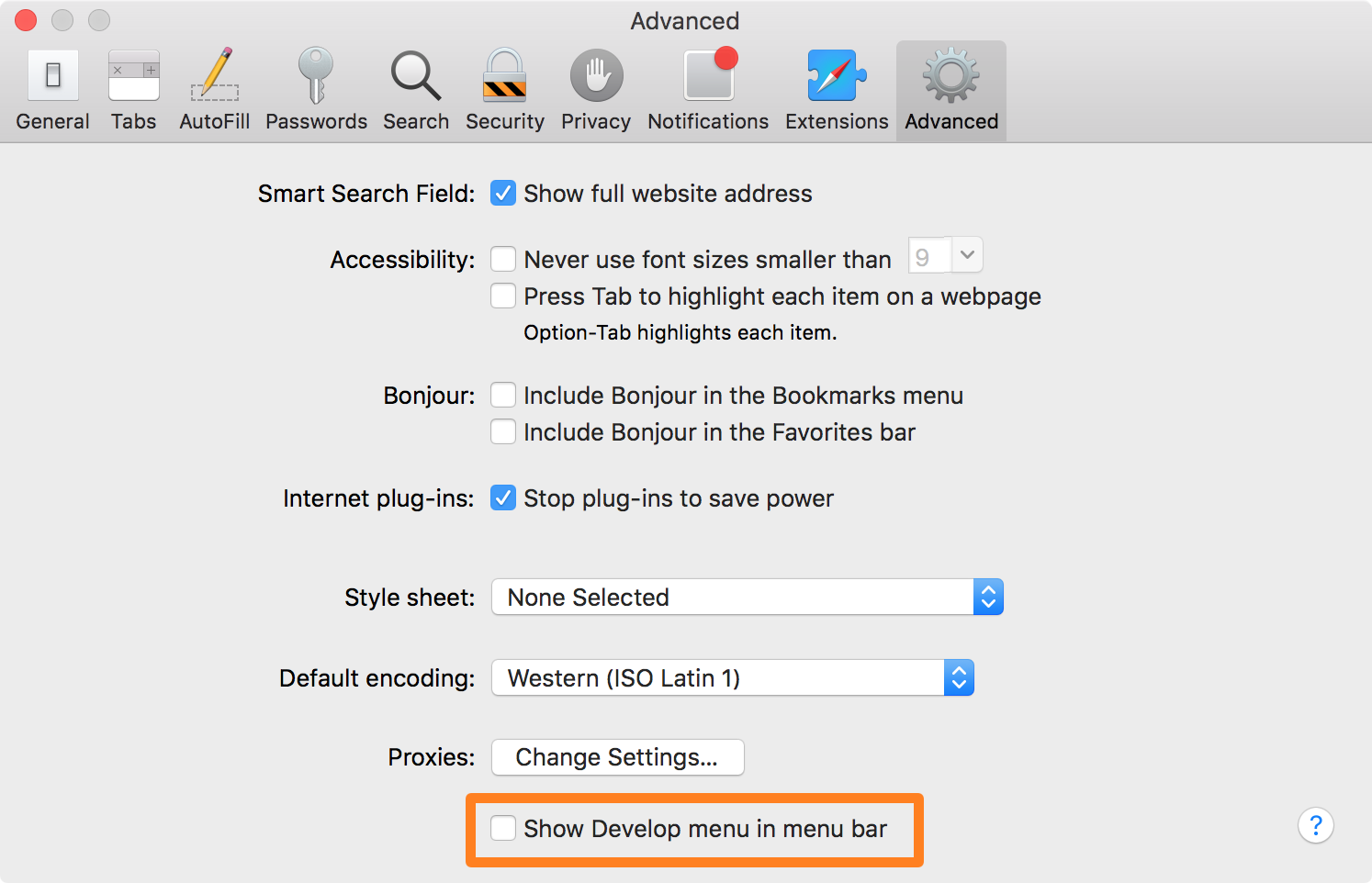
- Wyczyść pamięć podręczną przeglądarki Firefox na komputerze Mac
- Otwórz przeglądarkę Firefox na komputerze z systemem MacOS.
- Naciśnij menu to wygląda jak hamburger. Znajduje się w prawej górnej części przeglądarki.
- Dodaj Ustawienia z wyświetlonej listy.
- Następnie wybierz Prywatność i bezpieczeństwo.
- Przewiń w dół, aż znajdziesz sekcję Pliki cookie i dane witryn.
- Następnie kliknij Wyczyść dane poza tym.
- Wybierz typ danych, które chcesz wyczyścić.
- Na koniec kliknij przycisk Przejrzyste przycisk.
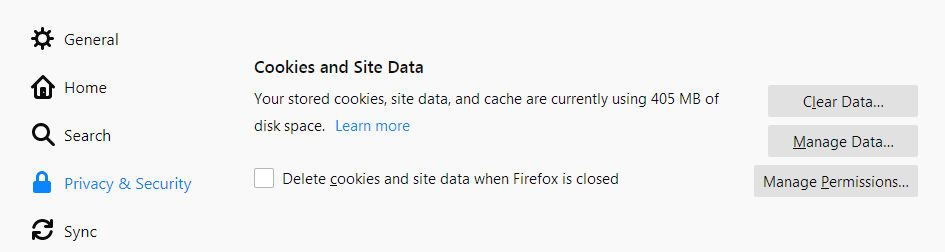
- Wyczyść pamięć podręczną przeglądarki Google Chrome na komputerze Mac
- Odwiedź przeglądarkę Chrome na komputerze z systemem MacOS.
- W prawej górnej części naciśnij Więcej który wygląda jak trzy kropki ustawione pionowo.
- Następnie wybierz Więcej narzędzi.
- Następnie wybierz Wyczyść dane przeglądania.
- W górnej części wybierz zakres czasowy danych przeglądania, które chcesz usunąć. Możesz też wybrać „Cały okres”, aby usunąć wszystko.
- Zaznacz pola znajdujące się obok „Buforuje obrazy i pliki"I"Pliki cookie i inne dane witryn".
- Naciśnij przycisk z napisem Wyczyść dane.
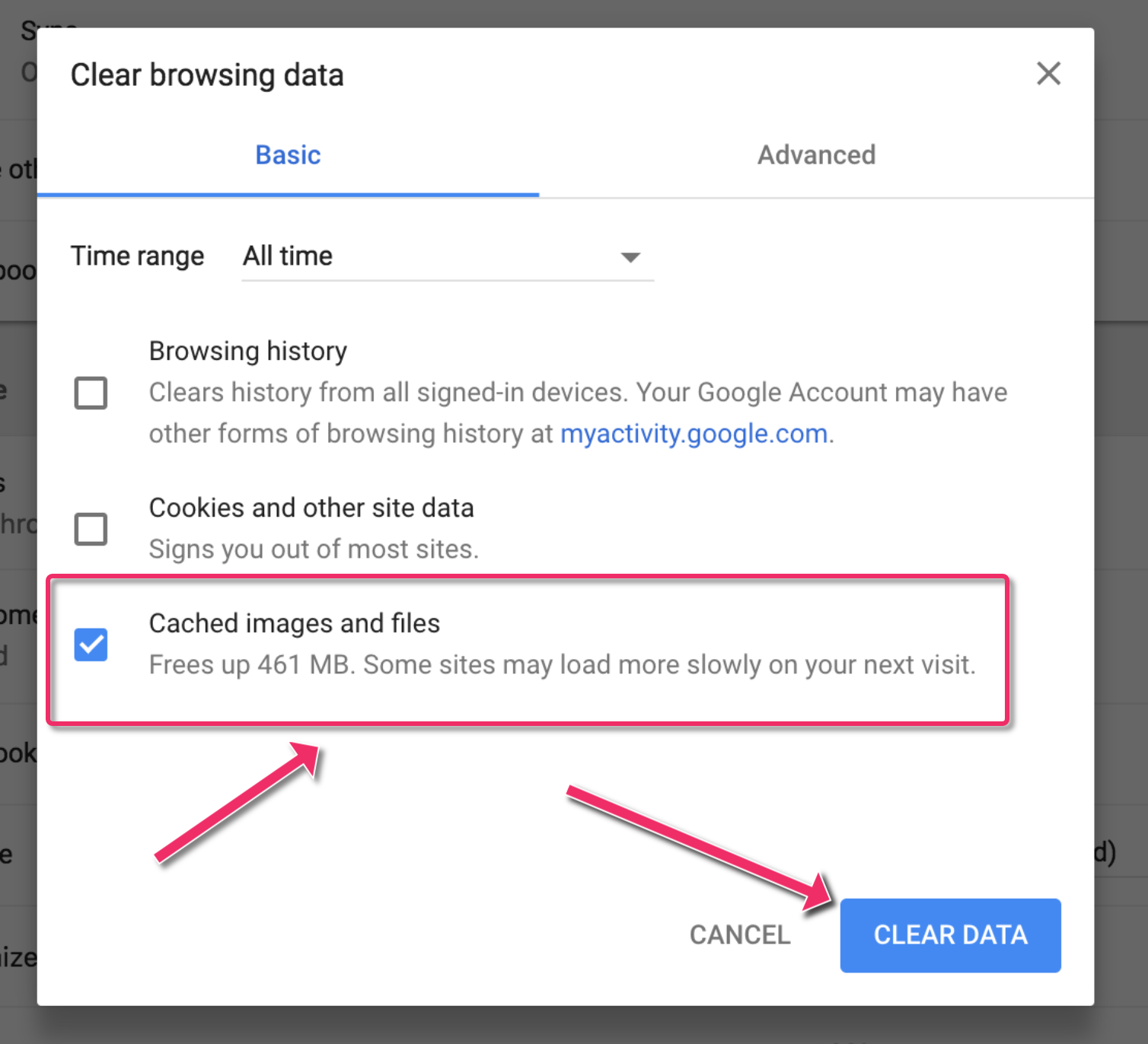
Czy wiesz teraz, jak wyczyścić pamięć podręczną na komputerze Mac? Wszystkie powyższe rozwiązania są ręcznymi sposobami. Poniżej mamy automatyczny sposób na zrobienie tego. Czytaj dalej.
Część #4: Najlepsze narzędzie do czyszczenia pamięci podręcznej na komputerze Mac
Możesz zoptymalizować i wyczyścić komputer Mac za pomocą TechyCub Mac Cleaner. Łatwe kliknięcia, aby przyspieszyć pracę MacBooka lub iMaca i zwolnić miejsce na komputerze Mac. Pomaga utrzymać najwyższą wydajność komputera Mac.
Mac Cleaner
Szybko przeskanuj komputer Mac i łatwo wyczyść niepotrzebne pliki.
Sprawdź podstawowy stan komputera Mac, w tym użycie dysku, stan procesora, użycie pamięci itp.
Przyspiesz działanie komputera Mac za pomocą prostych kliknięć.
Darmowe pobieranie
Istnieje niezliczona ilość miejsc, w których na komputerze Mac mogą gromadzić się śmieci i inne rodzaje odpadów. Jest to dodatek do przytłaczającej liczby miejsc do przechowywania. Kto ma energię i czas na przeglądanie plików i folderów za każdym razem? Z tego powodu, TechyCub Mac Cleaner jest niezbędny i ważny. To narzędzie koncentruje się na czyszczeniu i optymalizacji. Ten najlepsze i darmowe oprogramowanie do czyszczenia komputera ma również na celu pomóc użytkownikom pozbyć się bezsensownych aplikacji i danych, aby Twój Mac miał więcej miejsca.
Eliminując bałagan systemowy, wykrywając i usuwając niepotrzebne obiekty, takie jak stare kopie zapasowe iOS, duże i stare pliki, lokalizując duplikaty lub podobne zdjęcia, odinstalowując niepotrzebne programy i ich pozostałości, TechyCub Mac Cleaner udaje się zaoszczędzić znaczną ilość miejsca na dysku.
Ochrona jest wstępnie zainstalowana w tym narzędziu. Zostaną wybrane tylko pliki, które można bezpiecznie usunąć. To nawet sprawia, że Twój Mac jest szybszy. Zwiększa wydajność komputera Mac, usuwając stare pliki śmieci.
Oto jak wyczyścić pamięć podręczną na komputerze Mac Używanie narzędzia do czyszczenia komputerów Mac:
- Pobierz, zainstaluj, zaufaj i uruchom TechyCub Narzędzie Mac Cleaner na twoim komputerze.
- Pliki kosza na komputerze Mac zostaną przeskanowane przez narzędzie po wybraniu Junk Cleaner i kliknięciu przycisku SCAN przycisk.
- Po zakończeniu skanowania możesz sortować pliki kosza na komputerze Mac według kategorii, takich jak pamięć podręczna zdjęć, pamięć podręczna aplikacji, pamięć podręczna poczty e-mail, pamięć podręczna systemu, załączniki wiadomości e-mail, pamięć podręczna iTunes, dzienniki systemowe, dzienniki użytkownika, kopie zapasowe iTunes i pobrane pliki iTunes.
- Wybierz plik, który chcesz usunąć, lub po prostu kliknij „Zaznacz wszystko", aby usunąć wszystkie pliki śmieci.
- Po kliknięciu przycisku CZYSZCZENIE przycisk, TechyCub Mac Cleaner szybko usuwa wybrane pliki.
- Po zakończeniu procesu czyszczenia pojawi się nowe wyskakujące okienko z napisem „Oczyszczone Zakończone". W tym oknie możesz sprawdzić, ile miejsca zostało właśnie wyczyszczone i ile miejsca jest teraz dostępne na dysku twardym. Po prostu kliknij przycisk Przejrzyj, aby powrócić do strony wyników skanowania, jeśli chcesz usunąć więcej plików.

Oto jak użyć tego narzędzia do wyczyszczenia pamięci podręcznej przeglądarki na komputerze z systemem MacOS:
- Pobierz i zainstaluj TechyCub Mac Cleaner na twoim komputerze. Otwórz go i sprawdź główny interfejs użytkownika.
- Po uruchomieniu przeskanuj całą historię przeglądarki komputera Mac Prywatności. Zamknij wszystkie otwarte przeglądarki, jeśli używasz ich tym razem, aby usunąć dalsze informacje o połączeniu.
- Po zakończeniu skanowania po lewej stronie zobaczysz listę wszystkich przeglądarek, ostatnio używanych elementów i uprawnień do programów. W Chrome, Safari, Firefox lub innych przeglądarkach możesz sprawdzić wszystkie informacje o przeglądaniu, takie jak wartość automatycznego uzupełniania, pliki cookie, historia pobranych plików, historia logowania, historia wyszukiwania i historia odwiedzin.
- Po wybraniu danych, które chcesz usunąć, i kliknięciu przycisku CZYSZCZENIE przycisk, wybrane dane przeglądania są natychmiast usuwane.
- Ile plików zostało wyczyszczonych i ile miejsca jest teraz dostępne na dysku twardym, są wyświetlane w postaci „Oczyszczone Zakończone" wyskakujące okno.

Ludzie również czytają Kompletny przewodnik na temat czyszczenia pamięci podręcznej programu Photoshop 5 sposobów na całkowite wyczyszczenie pamięci podręcznej Instagrama za DARMO w 2023 r
Podsumowanie
Ten przewodnik nauczył Cię o pamięci podręcznej i jak wyczyścić pamięć podręczną na komputerach z systemem MacOS. Rozmawialiśmy o ręcznych metodach usuwania pamięci podręcznych przeglądarki, pamięci podręcznych aplikacji i pamięci podręcznych systemu.
Oprócz tego rozmawialiśmy również o tym, jak łatwo usuwać pamięci podręczne i niepotrzebne pliki TechyCub Narzędzie do czyszczenia komputerów Mac. To świetne narzędzie do optymalizacji komputera z systemem MacOS, które umożliwia usuwanie niepotrzebnych plików, odinstalowywanie aplikacji i czyszczenie pamięci podręcznych przeglądarki.
TechyCub Mac Cleaner jest wart sprawdzenia, jeśli chcesz, aby Twój komputer MacOS działał w doskonałej formie! Chwyć narzędzie już teraz i upewnij się, że Twój MacOS jest szybki i ostry!
